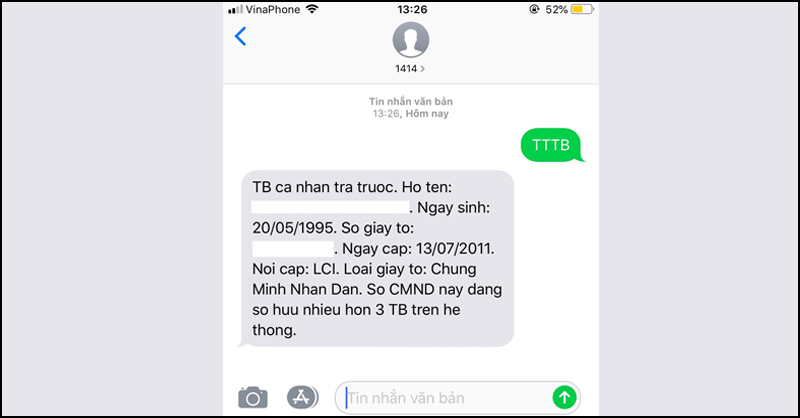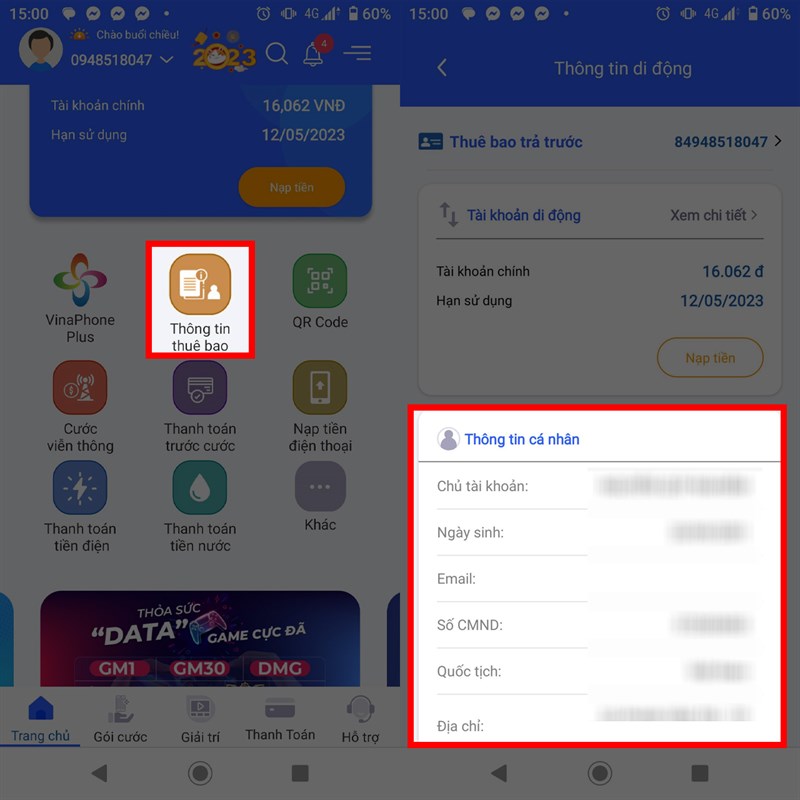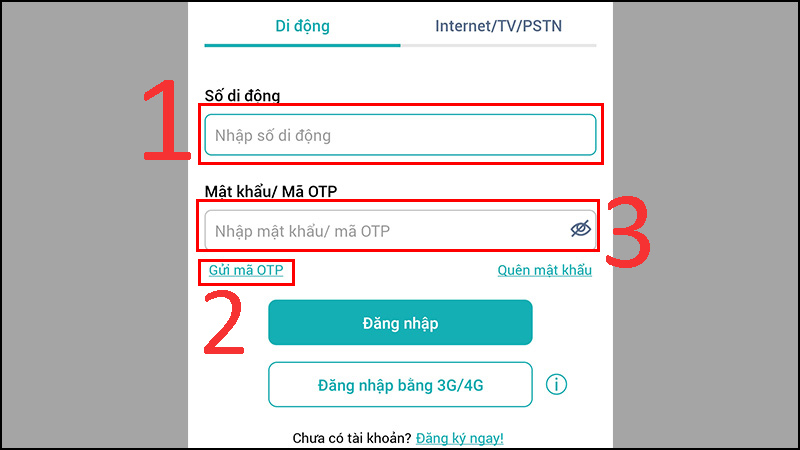Chủ đề điện thoại samsung không nhận sim: Bạn đang gặp rắc rối với chiếc điện thoại Samsung của mình vì không nhận SIM? Đừng lo lắng! Bài viết này sẽ cung cấp cho bạn các giải pháp toàn diện, từ cách kiểm tra và vệ sinh SIM đến cập nhật phần mềm, giúp bạn khắc phục sự cố nhanh chóng và dễ dàng. Hãy theo dõi để biết cách giữ cho điện thoại của bạn luôn hoạt động tốt nhất.
Mục lục
- Lý do tại sao điện thoại Samsung không nhận sim?
- Nguyên nhân phổ biến khiến điện thoại Samsung không nhận SIM
- Cách kiểm tra SIM và khe cắm SIM
- Hướng dẫn khởi động lại điện thoại
- Mẹo vệ sinh khe cắm SIM và thẻ SIM
- Cách tắt chế độ máy bay
- Đảm bảo điện thoại không nằm ngoài vùng phủ sóng
- Kiểm tra và cập nhật phần mềm điện thoại
- Làm thế nào để thực hiện cài đặt mạng tự động
- Kiểm tra điện thoại có bị khóa mạng không
- Tips kiểm tra thẻ SIM trên điện thoại khác
- Liên hệ hỗ trợ kỹ thuật từ Samsung
- YOUTUBE: Hướng dẫn sửa lỗi điện thoại không nhận thẻ SIM
Lý do tại sao điện thoại Samsung không nhận sim?
Có một số nguyên nhân khiến điện thoại Samsung không nhận sim:
- Lắp sim không đúng cách: Một trong những lý do phổ biến nhất khiến điện thoại không nhận sim là do người dùng lắp sim không đúng cách. Điều này có thể gây ra lỗi không nhận sim hoặc sim bị mất kết nối. Do đó, bạn nên kiểm tra xem sim đã được lắp đúng vị trí chưa.
- Sim bị hỏng: Nếu sim của bạn bị hỏng, điện thoại cũng không thể nhận sim được. Bạn có thể kiểm tra bằng cách thử lắp sim vào điện thoại khác hoặc thử một sim khác vào điện thoại của bạn để xác định xem vấn đề là do sim hay không.
- Hỏng khe cắm sim: Khe cắm sim trên điện thoại cũng có thể bị hỏng, dẫn đến việc không nhận sim. Bạn nên kiểm tra khe cắm sim trên điện thoại của mình xem có bị cong hoặc gãy không. Nếu có vấn đề, bạn nên đưa điện thoại đến cửa hàng sửa chữa để khắc phục.
- Phần mềm không tương thích: Đôi khi, việc cập nhật phần mềm mới hoặc cài đặt ứng dụng không tương thích có thể làm cho điện thoại không nhận sim. Trong trường hợp này, bạn có thể thử một số phương pháp như khởi động lại điện thoại, tắt và bật lại tính năng nhận sim, hoặc cài đặt lại ứng dụng liên quan đến sim.
- Thiết bị imei bị chặn: Điện thoại Samsung cũng có thể không nhận sim nếu thiết bị imei bị chặn. Imei là một số duy nhất được gán cho từng điện thoại di động, và nếu imei của bạn bị chặn hoặc bị khóa bởi nhà mạng, điện thoại sẽ không nhận sim. Trong trường hợp này, bạn nên liên hệ với nhà mạng để kiểm tra và giải quyết vấn đề.
Đó là một số nguyên nhân phổ biến khiến điện thoại Samsung không nhận sim. Nếu bạn đã kiểm tra những yếu tố trên mà vẫn gặp vấn đề, hãy đưa điện thoại của bạn đến một cửa hàng sửa chữa uy tín để được tư vấn và khắc phục sự cố.
READ MORE:
Nguyên nhân phổ biến khiến điện thoại Samsung không nhận SIM
Có nhiều lý do khiến điện thoại Samsung của bạn có thể gặp sự cố không nhận SIM, từ vấn đề phần cứng đến phần mềm. Dưới đây là một số nguyên nhân phổ biến:
- Khe cắm SIM hỏng: Nếu khe cắm SIM bị hỏng hoặc có vấn đề, điện thoại không thể đọc được thông tin từ SIM.
- Thẻ SIM bị hỏng hoặc lỗi: Thẻ SIM cũ hoặc bị hỏng cũng có thể là nguyên nhân khiến điện thoại không nhận SIM.
- Phần mềm điện thoại lỗi: Đôi khi, các vấn đề phần mềm hoặc hệ điều hành cũng có thể gây ra sự cố này.
- Điện thoại bị khóa mạng: Một số điện thoại được khóa để chỉ hoạt động với một nhà mạng cụ thể, nếu bạn cố gắng sử dụng SIM từ nhà mạng khác, điện thoại sẽ không nhận SIM.
- Cài đặt mạng không chính xác: Nếu cài đặt mạng trên điện thoại không được cấu hình đúng cách, có thể điện thoại sẽ không nhận SIM.
- Phần mềm hoặc ứng dụng gây xung đột: Các ứng dụng hoặc phần mềm không tương thích có thể gây ra vấn đề cho việc nhận diện SIM.
Việc xác định chính xác nguyên nhân giúp bạn có hướng khắc phục hiệu quả. Mỗi trường hợp có thể cần một giải pháp khác nhau, từ việc thay thế SIM, sửa chữa khe cắm SIM, cập nhật phần mềm, hoặc thực hiện một số thao tác cài đặt đơn giản trên điện thoại.

Cách kiểm tra SIM và khe cắm SIM
Khi điện thoại Samsung của bạn không nhận SIM, việc kiểm tra SIM và khe cắm SIM là bước quan trọng đầu tiên để tìm ra nguyên nhân. Dưới đây là các bước bạn có thể thực hiện:
- Kiểm tra thẻ SIM:
- Rút SIM ra khỏi điện thoại và kiểm tra xem có vết bẩn, xước hoặc hỏng hóc nào không.
- Thử đặt SIM vào một điện thoại khác để xem nó có hoạt động bình thường không.
- Vệ sinh khe cắm SIM:
- Sử dụng một tấm vải mềm không xơ hoặc bông cứu thương để nhẹ nhàng lau sạch khe cắm SIM.
- Tránh sử dụng vật liệu có thể để lại xơ hoặc gây hại cho khe cắm.
- Kiểm tra khe cắm SIM:
- Quan sát khe cắm SIM để kiểm tra xem có dấu hiệu hỏng hóc, cong vênh hoặc lạm dụng không.
- Nếu khe cắm có vấn đề, bạn có thể cần mang điện thoại đến trung tâm sửa chữa chính hãng.
- Đảm bảo SIM được lắp đúng cách:
- Theo dõi hướng dẫn lắp SIM của nhà sản xuất để đảm bảo rằng SIM được lắp đúng cách vào khe cắm.
- Kiểm tra lại hướng và vị trí của SIM trong khe cắm.
Bằng cách thực hiện các bước trên, bạn có thể xác định được liệu vấn đề là do SIM, khe cắm SIM hay cần thực hiện thêm các bước khắc phục khác.
Hướng dẫn khởi động lại điện thoại
Khởi động lại điện thoại là một trong những bước đầu tiên bạn nên thực hiện khi gặp vấn đề với việc nhận SIM. Quy trình này có thể giúp làm mới các kết nối hệ thống và giải quyết một số lỗi nhỏ không cần thiết phải can thiệp sâu vào phần mềm hoặc phần cứng. Dưới đây là các bước để khởi động lại điện thoại Samsung của bạn:
- Ấn giữ nút nguồn. Nút này thường được tìm thấy ở cạnh phải hoặc trên cùng của điện thoại.
- Chờ đợi cho đến khi màn hình hiển thị tùy chọn tắt nguồn hoặc khởi động lại.
- Chọn "Khởi động lại" hoặc "Restart". Nếu điện thoại của bạn có tùy chọn "Tắt nguồn", bạn có thể chọn tùy chọn này và sau đó bật lại điện thoại bằng cách ấn giữ nút nguồn một lần nữa.
- Đợi cho đến khi điện thoại hoàn tất quá trình khởi động lại. Quá trình này có thể mất vài giây đến một phút.
Nếu điện thoại của bạn không phản hồi khi bạn ấn giữ nút nguồn, bạn có thể cần thực hiện một khởi động lại cưỡng bức. Đối với hầu hết các mẫu điện thoại Samsung, bạn có thể làm điều này bằng cách ấn và giữ đồng thời nút giảm âm lượng và nút nguồn trong khoảng 10 giây. Điều này sẽ buộc điện thoại tắt và tự động khởi động lại.
Khởi động lại điện thoại là một biện pháp đơn giản nhưng hiệu quả để giải quyết nhiều vấn đề phổ biến. Nếu sau khi khởi động lại, điện thoại vẫn không nhận SIM, bạn có thể cần xem xét các biện pháp khác như kiểm tra khe cắm SIM, thử sử dụng một SIM khác, hoặc liên hệ với bộ phận hỗ trợ kỹ thuật của Samsung.
Mẹo vệ sinh khe cắm SIM và thẻ SIM
Việc vệ sinh khe cắm SIM và thẻ SIM đúng cách là quan trọng để đảm bảo rằng điện thoại của bạn có thể kết nối với mạng một cách ổn định. Bụi bẩn hoặc hạt nhỏ có thể gây cản trở kết nối giữa thẻ SIM và điện thoại, dẫn đến việc không nhận SIM. Dưới đây là các bước để vệ sinh chúng một cách an toàn:
- Tắt điện thoại và lấy SIM ra khỏi khe cắm.
- Sử dụng một chiếc khăn mềm, sạch, không xơ để lau nhẹ thẻ SIM. Tránh sử dụng chất lỏng hoặc hóa chất vệ sinh.
- Đối với khe cắm SIM, bạn có thể sử dụng khí nén để thổi nhẹ nhàng và loại bỏ bụi bẩn. Đảm bảo giữ bình khí nén cách xa khe cắm một khoảng an toàn khi thổi.
- Nếu cần, sử dụng một cây tăm bông mềm hoặc một dụng cụ chuyên dụng để vệ sinh nhẹ nhàng quanh khe cắm SIM, nhưng hãy cực kỳ cẩn thận để không làm hỏng các pin kết nối.
- Kiểm tra kỹ lưỡng để đảm bảo không còn bụi bẩn, hạt nhỏ hoặc xơ vải nào còn sót lại trên thẻ SIM hoặc trong khe cắm SIM.
- Đặt thẻ SIM trở lại khe cắm và khởi động lại điện thoại.
Lưu ý rằng việc vệ sinh thẻ SIM và khe cắm SIM cần được thực hiện một cách thận trọng để tránh làm hỏng. Nếu sau khi vệ sinh mà điện thoại vẫn không nhận SIM, có thể có vấn đề sâu hơn với phần cứng điện thoại và bạn nên liên hệ với bộ phận hỗ trợ kỹ thuật của Samsung hoặc đem điện thoại đến cửa hàng sửa chữa chuyên nghiệp để kiểm tra.

Cách tắt chế độ máy bay
Chế độ máy bay là tính năng hữu ích khi bạn cần tắt tất cả kết nối không dây trên điện thoại để tuân thủ quy định trên máy bay hoặc trong một số tình huống cụ thể. Tuy nhiên, khi cần kết nối lại với mạng hoặc sử dụng dữ liệu di động, bạn cần tắt chế độ này. Dưới đây là cách tắt chế độ máy bay trên điện thoại Samsung:
- Mở thanh trạng thái bằng cách vuốt xuống từ đỉnh màn hình.
- Tìm biểu tượng chế độ máy bay, thường được biểu diễn bằng hình một chiếc máy bay. Trên một số thiết bị, bạn có thể cần vuốt xuống một lần nữa hoặc vuốt sang trái/phải để tìm biểu tượng này.
- Chạm vào biểu tượng chế độ máy bay để tắt nó. Khi chế độ máy bay được tắt, biểu tượng sẽ không còn hiển thị trên thanh trạng thái.
Nếu bạn không thể tắt chế độ máy bay thông qua thanh trạng thái, bạn có thể thử truy cập vào Cài đặt > Kết nối > Chế độ máy bay, sau đó tắt nó từ đây.
Trong một số trường hợp, chế độ máy bay có thể không tắt được do lỗi phần mềm. Nếu gặp phải tình huống này, bạn nên khởi động lại điện thoại hoặc tìm kiếm sự hỗ trợ kỹ thuật. Khởi động lại thiết bị là một cách đơn giản nhưng hiệu quả để giải quyết nhiều vấn đề liên quan đến phần mềm.
Đảm bảo điện thoại không nằm ngoài vùng phủ sóng
Một trong những nguyên nhân phổ biến khiến điện thoại không nhận SIM hoặc không thể kết nối với mạng là do thiết bị đang ở ngoài vùng phủ sóng của nhà mạng. Để đảm bảo rằng điện thoại của bạn không gặp vấn đề này, hãy thực hiện các bước sau:
- Kiểm tra biểu tượng sóng trên thanh trạng thái của điện thoại. Nếu bạn thấy biểu tượng "không có dịch vụ" hoặc một dấu chéo, có nghĩa là điện thoại của bạn đang ở ngoài vùng phủ sóng.
- Di chuyển đến một vị trí khác. Trong một số trường hợp, việc chỉ cần di chuyển ra khỏi tòa nhà, đi lên tầng cao hơn hoặc ra ngoài khu vực bị che khuất có thể giúp cải thiện tín hiệu.
- Kiểm tra vùng phủ sóng trên website của nhà mạng. Hầu hết các nhà mạng đều cung cấp bản đồ vùng phủ sóng trực tuyến, giúp bạn xác định khu vực có tín hiệu mạnh hoặc yếu.
- Nếu bạn đang ở khu vực biết có tín hiệu mạnh nhưng vẫn gặp vấn đề, thử bật/tắt chế độ máy bay. Việc này sẽ làm mới kết nối mạng của điện thoại.
- Liên hệ với nhà mạng. Nếu vấn đề vẫn không được giải quyết, có thể có sự cố với tài khoản của bạn hoặc sự cố lớn hơn với mạng. Liên hệ với dịch vụ khách hàng của nhà mạng để được hỗ trợ.
Đảm bảo rằng điện thoại của bạn không ở ngoài vùng phủ sóng là bước quan trọng đầu tiên để đảm bảo bạn có thể nhận và thực hiện cuộc gọi, gửi tin nhắn và sử dụng dữ liệu di động một cách ổn định.
Kiểm tra và cập nhật phần mềm điện thoại
Việc cập nhật phần mềm điện thoại lên phiên bản mới nhất là cực kỳ quan trọng để đảm bảo rằng thiết bị của bạn hoạt động ổn định và tương thích với tất cả các dịch vụ, bao gồm cả việc nhận diện SIM. Dưới đây là các bước để kiểm tra và cập nhật phần mềm trên điện thoại Samsung của bạn:
- Đảm bảo rằng điện thoại của bạn đã kết nối với Wi-Fi hoặc có kết nối dữ liệu di động ổn định.
- Mở ứng dụng Cài đặt từ màn hình chính của bạn.
- Chọn Cập nhật phần mềm. Trên một số thiết bị, bạn có thể cần chọn Quản lý chung trước, sau đó tìm đến Cập nhật phần mềm.
- Tap vào Tải về và cài đặt. Điện thoại sẽ tự động kiểm tra xem có bản cập nhật phần mềm nào khả dụng không.
- Nếu có bản cập nhật phần mềm, theo dõi các hướng dẫn trên màn hình để tải về và cài đặt. Quá trình này có thể mất vài phút và có thể yêu cầu khởi động lại điện thoại.
- Nếu điện thoại của bạn đã ở phiên bản phần mềm mới nhất, bạn sẽ nhận được thông báo "Phần mềm của bạn đã được cập nhật".
Lưu ý: Trong quá trình cập nhật, điện thoại của bạn có thể sẽ không thể sử dụng trong một thời gian ngắn. Đảm bảo rằng pin của thiết bị đủ lớn hoặc kết nối với nguồn điện trước khi bắt đầu quá trình cập nhật.
Cập nhật phần mềm có thể giải quyết nhiều vấn đề liên quan đến phần mềm, bao gồm cả sự không tương thích hoặc lỗi phát hiện SIM. Nếu sau khi cập nhật, vấn đề vẫn tiếp tục xảy ra, có thể cần xem xét các biện pháp khác như kiểm tra thẻ SIM hoặc khe cắm SIM, hoặc liên hệ với bộ phận hỗ trợ kỹ thuật của Samsung.

Làm thế nào để thực hiện cài đặt mạng tự động
Để đảm bảo điện thoại Samsung của bạn luôn kết nối với mạng di động tốt nhất có thể, bạn có thể thiết lập nó để tự động chọn mạng. Điều này giúp điện thoại tự động chuyển đổi giữa các mạng để duy trì tín hiệu ổn định, đặc biệt hữu ích khi bạn di chuyển qua các khu vực có sự khác biệt về vùng phủ sóng. Dưới đây là cách cài đặt mạng tự động trên điện thoại Samsung:
- Mở ứng dụng Cài đặt trên điện thoại của bạn.
- Chọn Kết nối hoặc Mạng di động và Internet, tùy thuộc vào phiên bản phần mềm của điện thoại.
- Tap vào Mạng di động, sau đó chọn Chọn mạng hoặc Operatörler.
- Chọn tùy chọn Tìm mạng tự động hoặc Tự động chọn mạng. Điện thoại sẽ bắt đầu tìm kiếm và chọn mạng có tín hiệu mạnh nhất trong khu vực của bạn.
Sau khi thiết lập, điện thoại sẽ tự động kết nối với mạng di động tốt nhất mà không cần sự can thiệp thủ công từ người dùng. Điều này giúp bạn luôn duy trì được tín hiệu mạng ổn định, đặc biệt quan trọng trong những trường hợp cần sử dụng dữ liệu di động hoặc thực hiện cuộc gọi.
Nếu bạn gặp vấn đề trong việc kết nối mạng sau khi thiết lập tự động chọn mạng, hãy kiểm tra lại các cài đặt mạng hoặc thử chọn mạng một cách thủ công từ danh sách các mạng khả dụng để xem có cải thiện tình hình không. Đối với những vấn đề phức tạp hơn, việc liên hệ với bộ phận hỗ trợ kỹ thuật của nhà mạng hoặc Samsung có thể cần thiết.
Kiểm tra điện thoại có bị khóa mạng không
Một trong những lý do khiến điện thoại Samsung của bạn không nhận SIM có thể là do điện thoại đó bị khóa mạng. Điện thoại bị khóa mạng chỉ có thể sử dụng được với SIM của một nhà mạng cụ thể. Để kiểm tra xem điện thoại của bạn có bị khóa mạng không, hãy thực hiện các bước sau:
- Thử sử dụng SIM của một nhà mạng khác vào điện thoại. Nếu điện thoại không nhận SIM, có khả năng cao là nó bị khóa mạng.
- Liên hệ với nhà mạng hoặc cửa hàng nơi bạn mua điện thoại để hỏi về tình trạng khóa mạng của thiết bị.
- Truy cập vào cài đặt của điện thoại, sau đó tìm đến mục thông tin thiết bị hoặc về điện thoại. Một số thiết bị có thể cung cấp thông tin về khóa mạng trong phần này.
- Sử dụng dịch vụ kiểm tra trực tuyến bằng cách nhập IMEI của điện thoại. Bạn có thể tìm IMEI bằng cách gõ *#06# trên bàn phím cuộc gọi hoặc kiểm tra trong cài đặt điện thoại. Có nhiều website cung cấp dịch vụ kiểm tra khóa mạng miễn phí hoặc với một khoản phí nhỏ.
Nếu điện thoại của bạn bị khóa mạng và bạn muốn sử dụng nó với nhà mạng khác, bạn cần liên hệ với nhà mạng hiện tại để yêu cầu mở khóa. Một số nhà mạng có thể yêu cầu bạn đáp ứng các điều kiện nhất định trước khi mở khóa, như hoàn thành hợp đồng dịch vụ hoặc thanh toán một khoản phí.
Việc kiểm tra và xác định tình trạng khóa mạng của điện thoại là bước quan trọng để giải quyết vấn đề không nhận SIM. Nếu điện thoại của bạn không bị khóa mạng nhưng vẫn gặp sự cố, bạn cần xem xét các giải pháp khác như kiểm tra phần mềm, vệ sinh khe cắm SIM, hoặc liên hệ với bộ phận hỗ trợ kỹ thuật của Samsung.
Tips kiểm tra thẻ SIM trên điện thoại khác
Khi điện thoại Samsung của bạn không nhận SIM, một cách để kiểm tra xem vấn đề có phải do thẻ SIM hay không là thử sử dụng thẻ SIM trên một thiết bị khác. Dưới đây là một số mẹo giúp bạn thực hiện việc này một cách hiệu quả:
- Chọn điện thoại tương thích: Đảm bảo rằng điện thoại bạn chọn để kiểm tra thẻ SIM hỗ trợ cùng một loại SIM (nano, micro, hoặc standard) và là điện thoại không bị khóa mạng, hoặc ít nhất là khóa với cùng một nhà mạng với thẻ SIM của bạn.
- Tắt điện thoại trước khi chèn SIM: Để tránh hỏng hóc, luôn tắt điện thoại trước khi bạn chèn hoặc rút thẻ SIM ra khỏi khe cắm.
- Chèn thẻ SIM đúng cách: Theo dõi hướng dẫn sử dụng của điện thoại hoặc tìm hướng dẫn trực tuyến để đảm bảo bạn chèn thẻ SIM đúng cách. Một thẻ SIM chèn sai có thể không được nhận dạng.
- Kiểm tra kết nối mạng: Sau khi khởi động điện thoại mới, kiểm tra xem thẻ SIM có được nhận dạng và kết nối với mạng không. Bạn có thể kiểm tra điều này bằng cách tìm kiếm tín hiệu mạng, thực hiện một cuộc gọi hoặc sử dụng dữ liệu di động.
- Thử với nhiều thiết bị: Nếu có thể, thử sử dụng thẻ SIM trên một số điện thoại khác nhau để xác định chính xác nguồn gốc của vấn đề. Nếu thẻ SIM không hoạt động trên bất kỳ thiết bị nào, có thể bạn cần thay thế thẻ SIM.
Nếu thẻ SIM hoạt động bình thường trên một thiết bị khác, vấn đề có thể nằm ở điện thoại của bạn. Trong trường hợp này, bạn có thể cần kiểm tra khe cắm SIM của điện thoại, cập nhật phần mềm, hoặc liên hệ với bộ phận hỗ trợ kỹ thuật của Samsung để được giúp đỡ. Ngược lại, nếu thẻ SIM không hoạt động trên bất kỳ điện thoại nào, bạn nên liên hệ với nhà cung cấp dịch vụ của mình để kiểm tra hoặc thay thẻ SIM.

Liên hệ hỗ trợ kỹ thuật từ Samsung
Khi bạn gặp vấn đề với điện thoại Samsung của mình, như không nhận SIM, và đã thử hết mọi cách mà không giải quyết được, việc liên hệ với bộ phận hỗ trợ kỹ thuật của Samsung là bước tiếp theo bạn nên thực hiện. Dưới đây là các bước để liên hệ với hỗ trợ kỹ thuật Samsung:
- Truy cập website chính thức của Samsung: Tìm mục "Hỗ trợ" hoặc "Liên hệ chúng tôi" để xem các lựa chọn hỗ trợ khả dụng.
- Sử dụng ứng dụng Samsung Members: Nếu đã cài đặt, mở ứng dụng Samsung Members trên điện thoại của bạn và sử dụng tính năng "Gửi yêu cầu hỗ trợ" để trực tiếp liên hệ với đội ngũ hỗ trợ.
- Liên hệ qua điện thoại: Tìm số điện thoại hỗ trợ kỹ thuật của Samsung tại quốc gia hoặc khu vực của bạn trên website chính thức hoặc trong ứng dụng Samsung Members. Gọi trong giờ hành chính để nhận sự hỗ trợ tốt nhất.
- Chat trực tuyến: Nhiều quốc gia cung cấp tùy chọn chat trực tuyến với đội ngũ hỗ trợ kỹ thuật. Kiểm tra trên website chính thức của Samsung để xem lựa chọn này có sẵn không.
- Đến trực tiếp cửa hàng hoặc trung tâm dịch vụ ủy quyền của Samsung: Đây có thể là cách nhanh chóng nhất để giải quyết vấn đề của bạn. Tìm địa chỉ của cửa hàng hoặc trung tâm dịch vụ gần bạn nhất trên website chính thức của Samsung.
Trước khi liên hệ, hãy chuẩn bị sẵn thông tin cần thiết như mô hình điện thoại, số IMEI, và mô tả chi tiết vấn đề bạn gặp phải. Điều này sẽ giúp đội ngũ hỗ trợ có thể hiểu rõ và cung cấp giải pháp một cách nhanh chóng.
Nhớ rằng Samsung cung cấp bảo hành cho các sản phẩm của mình, vì vậy nếu vấn đề bạn gặp phải liên quan đến lỗi phần cứng và thiết bị của bạn vẫn trong thời gian bảo hành, việc sửa chữa hoặc thay thế có thể được thực hiện miễn phí hoặc với chi phí giảm giá.
Khi điện thoại Samsung của bạn không nhận SIM, đừng lo lắng! Hãy thử các giải pháp đơn giản từ việc kiểm tra và vệ sinh thẻ SIM, khởi động lại thiết bị, cho đến việc cập nhật phần mềm hoặc liên hệ hỗ trợ kỹ thuật. Với các bước dễ dàng này, bạn sẽ nhanh chóng khắc phục sự cố và tiếp tục kết nối mọi lúc, mọi nơi.
Hướng dẫn sửa lỗi điện thoại không nhận thẻ SIM
\"Hãy xem video này để biết cách sửa lỗi không nhận thẻ SIM trên điện thoại Samsung và khắc phục vấn đề không gọi được bằng SIM điện thoại Samsung.\"
READ MORE:
Điện thoại không nhận SIM - Cách khắc phục khi có lúc nhận và lúc không, không gọi được với SIM
NẾU THẤY HAY NHỚ ĐĂNG KÝ KÊNH ỦNG HỘ EM NHÉ = ANH CHỊ VÀO DANH SÁCH PHÁT = CHỌN SAMSUNG = XEM ...
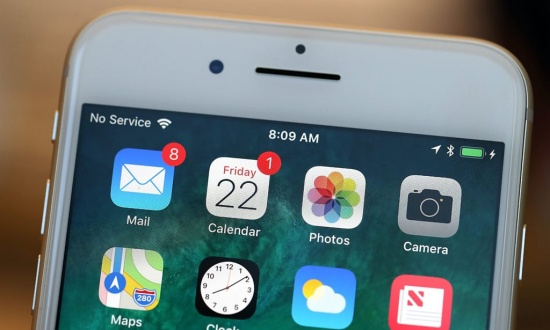

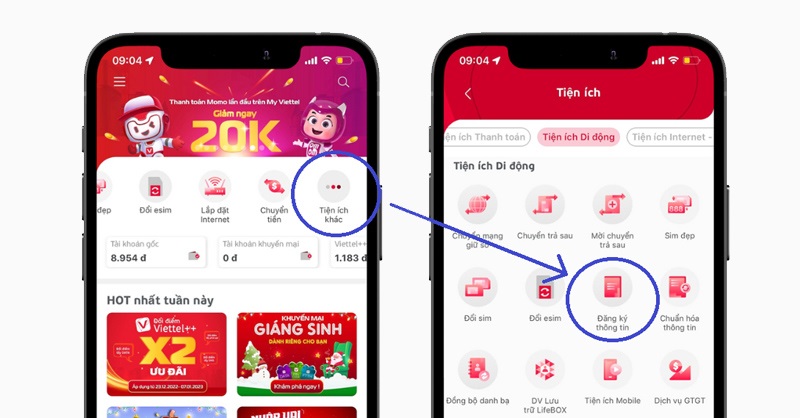



.png)